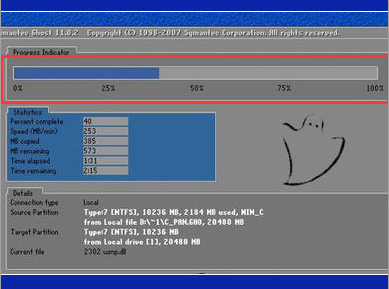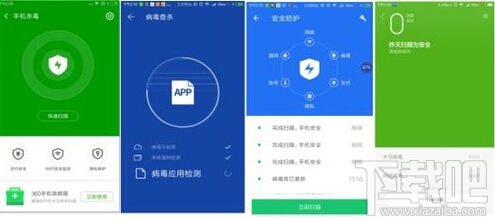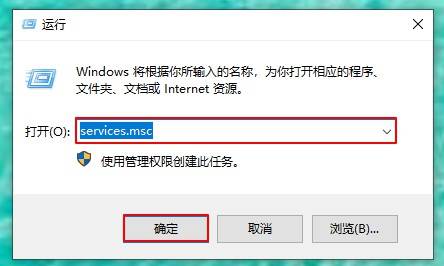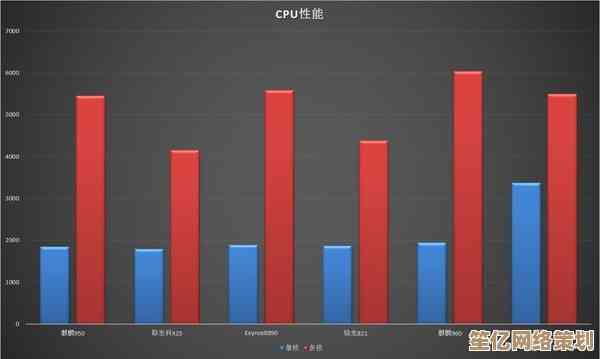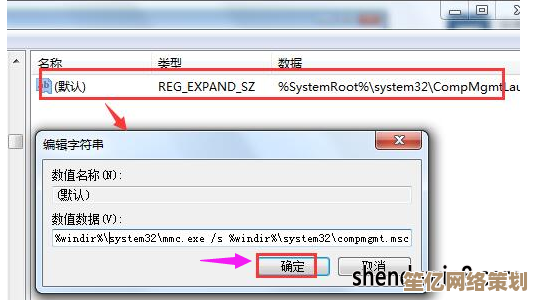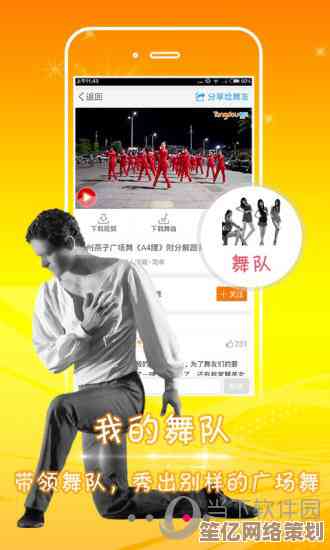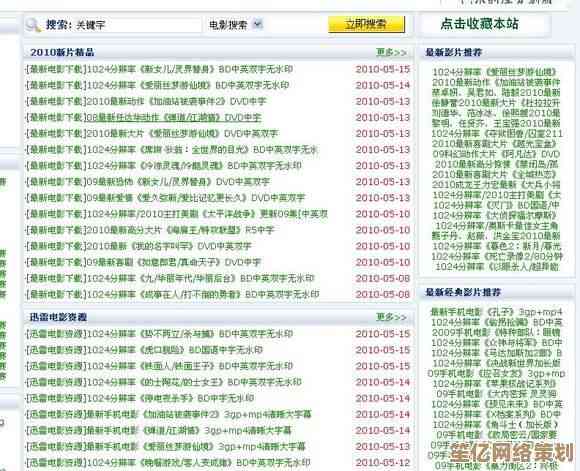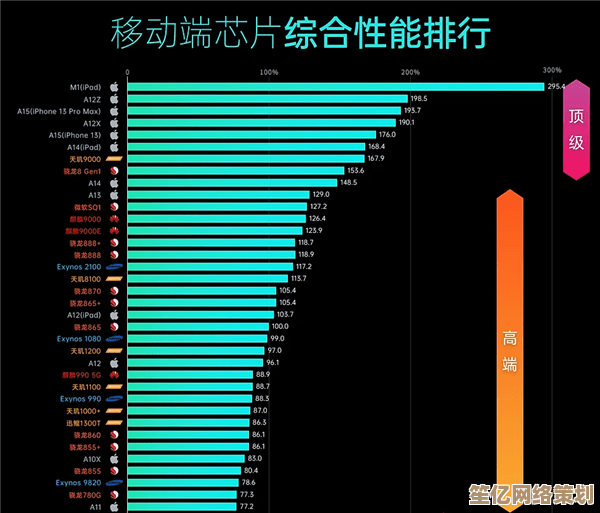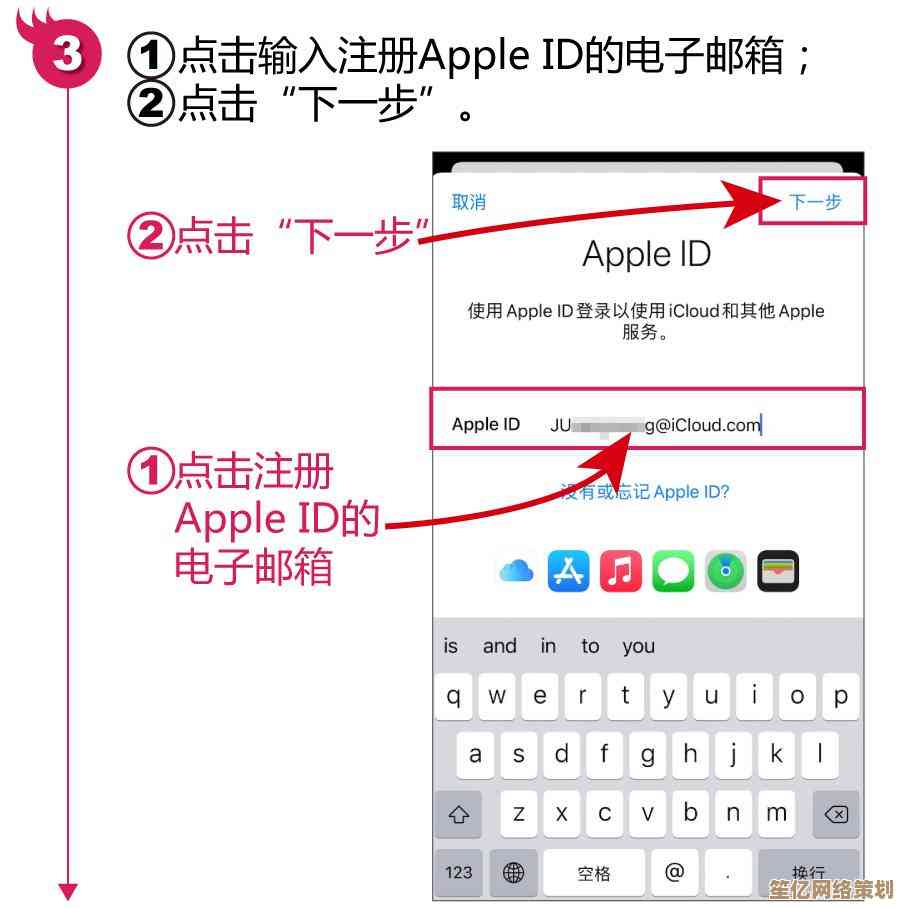360浏览器卸载问题深度剖析:手把手教你彻底移除的必备方法大全
- 问答
- 2025-10-17 07:42:24
- 1
哎,说到这个360浏览器啊,真是让人又爱又恨,爱的是它早年确实给不少小白用户提供了方便,恨的是…你想把它请走的时候,它那个黏糊劲儿,简直像块嚼过的口香糖粘在鞋底上,怎么抠都感觉有残留。😅 我今天可不是来吐槽的,是真心想跟你聊聊,怎么才能把这玩意儿从你的电脑里弄得干干净净,这过程吧,我自己也折腾过好几次,中间走了不少弯路,所以想把那些血泪教训和最终找到的有效方法,都一股脑儿分享给你。
你可能也试过,对吧?就那种,在控制面板里找到它,点击“卸载”,看着进度条走完,心里舒坦了,觉得世界清净了,结果没过两天,不知道为啥,桌面上又冒出来个它的图标,或者电脑右下角弹个窗,提示你“浏览器需要升级”……那一瞬间,真的会有点崩溃。🤯 这种感觉我太懂了,就好像你费劲打扫完房间,一回头发现角落里又堆上了灰尘,特别挫败。
为什么它会这么难缠?我琢磨着,这背后其实有点门道,首先啊,它可能在系统里埋了不少“伏兵”,你以为卸载程序只是删除了主文件夹,但其实呢,它在你的AppData(这个文件夹通常藏着各种程序的用户数据和配置)、注册表(Windows系统的核心数据库,记录所有软件的信息)这些犄角旮旯的地方,都留下了“小尾巴”,这些残留的配置文件、注册表项,就像间谍一样潜伏着,有时候甚至会在你安装其他软件时,被“意外”激活,又把浏览器给带回来,它的安装程序本身可能就有点“小心思”,在卸载过程中,它会用各种“温情脉脉”的提示挽留你,真的要离开我们吗?我们还能保护你上网安全呢!”或者用模糊的选项诱导你点错,一不小心就变成了“修复”而不是“卸载”。
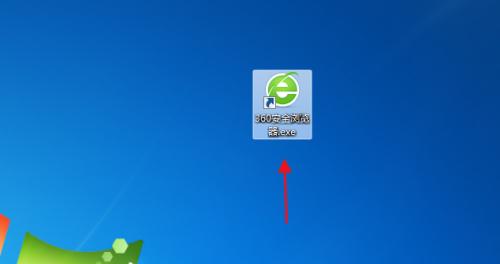
咱们得用点更彻底的办法,光靠控制面板那个标准流程,大概率是不够的,下面我就把我试过觉得靠谱的几种方法,按从易到难的顺序跟你说说,你可以根据自己的情况选。
第一招,官方卸载程序的“深度”用法。
别急着在控制面板里点卸载,先试试去它的安装目录找找,通常路径是 C:\Program Files (x86)\360 之类的,在里面翻一翻,看有没有叫 uninst.exe 或者类似名字的卸载程序,右键,用管理员身份运行它,哎,这个“管理员身份”很重要,权限更高,能删得更干净一点,运行之后,仔细看每一个弹出的窗口,但凡有“保留用户数据”、“保留设置”之类的选项,一律、统统、坚决不要勾选!要的就是斩草除根的效果。
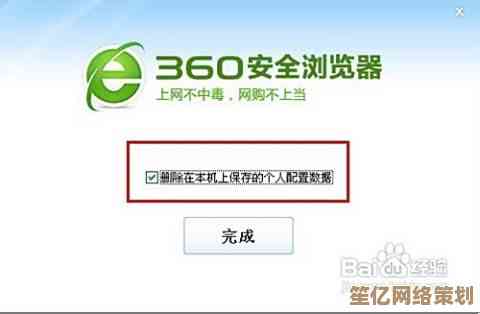
第二招,请出专业的“清洁工”软件。 如果第一招感觉还是心里没底,那就上工具吧,像 Geek Uninstaller(有免费版)、IObit Uninstaller 这类软件,算是这方面的专家了,它们的强项就是执行“强制卸载”或“深度扫描”,你用它们来卸载360浏览器,它会先走一遍标准卸载流程,关键来了…它会自动帮你扫描那些残留的注册表项和文件夹,并提示你清理,这时候,你基本可以放心地点击“删除”,它能帮你省去手动去注册表里冒险的麻烦,这个办法对大多数人来说,已经非常高效和安全了。
第三招,手动清理的“硬核”模式(新手慎入!)。 假如你像我一样有点强迫症,或者用了上面的方法还是不放心,那…就得手动上了,这需要一点勇气和细心。😰
- 清理注册表:按
Win + R,输入regedit回车,打开注册表编辑器。警告:操作注册表有风险,动手前最好备份一下! 点击编辑菜单里的“查找”,输入“360se”或“360browser”之类的关键词,把所有找到的项、值,能删的都删掉(注意辨别,别删了其他正常软件的东西),这个过程可能比较耗时,需要耐心。 - 清扫用户文件夹:再次按
Win + R,输入%appdata%回车,会打开一个文件夹,在里面找找有没有360或相关字样的文件夹,删掉,同样地,再输入%localappdata%回车,重复一遍查找和删除的操作。 - 检查开机启动项:按
Ctrl+Shift+Esc打开任务管理器,点到“启动”标签页,看看有没有360浏览器的相关项,有的话就禁用掉。
说真的,走到第三步,我自己都觉得很累,但没办法,有时候它就是这么顽固,做完这一切,最好再重启一下电脑,让清理彻底生效。
最后啊,我想说,与其费这么大劲卸载,不如一开始就…嗯,你懂的,选择一些更干净、更尊重用户选择的浏览器,当然啦,这只是我个人的一点小感慨,希望我啰嗦的这些话,这些带着我自己折腾痕迹的方法,能真帮到你,毕竟,让电脑清清爽爽的,用起来心情才会好嘛,如果还有什么问题,随时可以再交流,我也还在不断摸索中呢。
本文由瞿欣合于2025-10-17发表在笙亿网络策划,如有疑问,请联系我们。
本文链接:http://www.haoid.cn/wenda/29405.html